INSTALACION Y CONFIGURACION DE LARAVEL 4 WINDOWS 7
1. Introduccion
Todos, al comenzar un proyecto web personal o profesional; siempre nos preguntamos cuál es la forma más rápida y eficiente de lograrlo, que framework debemos utilizar. De estas preguntas dependen, las ganancias del proyecto y el futuro mantenimiento del mismo. Y casi siempre a la hora de probar alguno de estos frameworks(Symfony, Ruby on Rails, Sinatra, Laravel, etc) no vemos con la frustración de ver que no funciona siquiera un ejemplo básico a la hora de instalar, esto debido a que debe hacerse algunas configuraciones manuales en los archivos de PHP y del servidor WAMPSERVER. En este tutorial se pretende mostrar la forma correcta de instalar el framework laravel en un servidor WAMPSERVER y Windows 7 como sistema operativo.2. Que es Laravel 4
Laravel es un framework de código libre para desarrollar aplicaciones web con PHP el cual últimamente viene creciendo en popularidad por la comunidad de desarrolladores en PHP. Su filosofía es desarrollar código PHP de forma elegante y simple, evitando el "código espagueti". Fue creado en 2011 y tiene una gran influencia de frameworks como Ruby on Rails, Sinatra, Symfony y ASP.NET MVC.3. Requisitos para el funcionamiento de laravel
- WAMP Server
Es un entorno para el desarrollo web utilizado en el sistema operativo windows; ya que funciona al igual como si cuando trabajamos en un servidor web, ya que podemos ejecutar estas aplicaciones web de manera local y ver como seria el funcionamiento antes de ser subidas a un hosting o servidor web. Además de ello podemos gestionar datos con la ayuda del motor de base de datos (MySQL) y su administrador (PHPMyAdmin). - Composer
Composer es un manejador de dependencias para PHP( por linea de comandos), este proyecto inspirado en npm y Bundler y sirve para administrar librerías de terceros o propias en nuestros proyectos de PHP a la hora de trabajar con laravel.
4. Instalar WAMP server
Descargar Wamp Server de la página oficialhttp://www.wampserver.com/en/
para la demostración de este tutorial se utilizo la versión 2.4, installar en el directorio por defecto "c:/wamp" Luego de haber instalado wampserver, abrir un navegador web comprobar que nuestro servidor wampserver se encuentra en funcionamiento, tal como se muestra en la figura siguiente:
5. Configuracion de Wamp Server
Antes de pasar a la instalacion de laravel, debemos configurar algunos archivos de PHP y de Apache en el servidor Wamp( Ojo si no se configura estos archivos no funcionara los siguientes pasos, ya que composer emitira un error al momento de instalacion tal como se indica a continuacion)Error when installing composer
"Some settings on your machine make Composer unable to work properly. Make sure that you fix the issues listed below and run this script again: The openssl extension is missing, which means that secure HTTPS transfers are impossible. If possible you should enable it or recompile php with --with-openssl".
- Dirigirse a C:\wamp\bin\php\php5.4.16 y editar el archivo php.ini, descomentar extension=php_openssl.dll
- Digirirse a C:\wamp\bin\apache\Apache2.4.4\bin y editar el archivo php.ini y descomentar extension=php_openssl.dll
6. Instalar Composer
Descargar Composer de su pagina oficial https://getcomposer.org/ y luego de descargar doble click para empezar su instalacion, luego hacer Click en Next.Si deseas administrar tus proyectos mediante el windows explorer puedes selecionar la opcion "Install Shell Menus" aunque lo recomendable es la administracion por la linea de comandos.
A continuacion nos pedira que selecionemos el archivo de ejecucion de PHP, para esto dirigirse a C:\wamp\bin\php\php5.4.16 y seleccionar php.exe, luego click en Next.
Luego nos pedira el navegador que utilizaremos por defecto, seleccionar el navegador de tu preferencia y luego click en Next y completar la instalacion.
Para comprobar que realmente tenemos instalado correctamente composer, abrir un terminal de windows y escribir composer y presionar enter, nos debera mostrar el logo de composer tal como se muestra en la figura siguiente:
7. Crear un proyecto laravel con composer
Existen dos formas de crear un proyecto con laravel, uno es descargando el archivo master de internet y la otra es mediante composer tal como lo haremos a continuacion.Para crear un proyecto web con laravel 4 abrimos un terminal de windows y dirigirse a C:/wamp/www: Crear un nuevo directorio el cual sera un proyecto de laravel para esto simplemente digitar mkdir laraveltest y presionar enter; luego acceder a dicho directorio y ahora crearemos el proyecto laravel escribiendo lo siguiente:
composer create-project laravel/laravel --prefer-dist
Luego de esto empezara a descargar las librerias necesarias para nuestro proyecto laravel. En la siguiente figura se muestra todo lo explicado en esta parte.
Si no hubo problemas de conexion con internet, nos mostrara la ventana siguiente donde nos indica que nuestro proyecto se creo correctamente.
8. Ejecucion del proyecto creado
Antes de ejecutar nuestro proyecto laraval creado anteriormente agreguemos algo al archivo hello.php el cual se encuentra ubicado en c:\wamp\www\laraveltest\laravel\app\views Abrir con cualquier editor de texto y agregar una etiqueta h1 con tu nombreAbrir un navegador web y escribir lo siguiente: http://localhost/laraveltest/laravel/public/






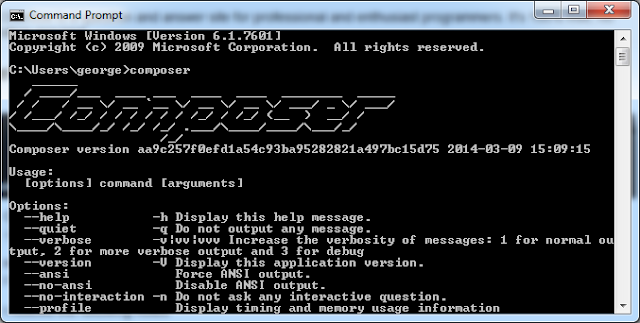

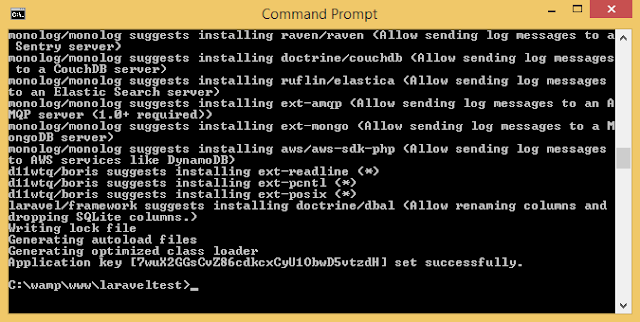
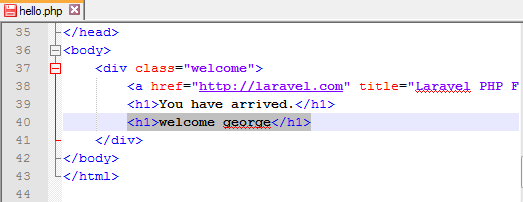
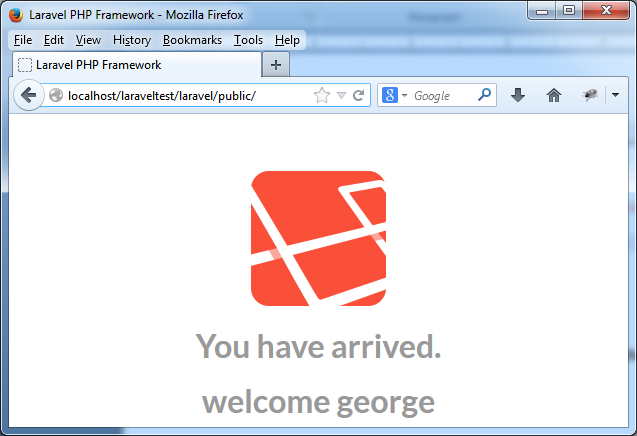
Great! I solved my problem with Open SSL! Thaks!!!
ReplyDeleteyou are welcome ;)
DeleteHola Jorge, pude completar todos los pasos menos el ultimo cuando pongo la direccion en el navegador me dice lo siguiente:
ReplyDeleteNot Found
HTTP Error 404. The requested resource is not found.
El composer se instalo ok y no tuve ningun error en ninguno de los pasos.
Sabras que puede ser? o como podria probarlo?
Gracias!!
slds,
primero asegurate de que estas creando el projecto dentro de www luego verifica en tu archivo hosts(C:\Windows\System32\drivers\etc\) debe estar asi:
Delete127.0.0.1 localhost
saludos
Jorge, buenas,
DeleteSi, el problema era el puerto 80 que estaba siendo utilizado por una aplicacion de windows. Lo configure en el 81 y ahora si funciona al menos tengo el wamp server en verde ;-). El problema ahora lo tengo con el virtual host. Si en el wamp le doy a la opcion localhost me lleva a localhost:81 y me muestra el contenido de la carpeta laraveltest todo perfecto. Pero si quiero entrar en el virtual host creado por ejemplo www.laraveltest.com me dice:
The requested URL /laraveltest/laravel/public/ was not found on this server
Lo mas raro de todo esto es que lo configure en otra pc que si acepta el puerto 80 y ahi pude hacer todo bien sin problemas... Tendras idea que puede ser?
Ya probe descomentar la linea del vhost y editar el httpd.conf y tampoco nunca puedo acceder. Voy a intentar liberar el puerto 80 y hacer la prueba. Pero me parece muy raro que no se pueda cambiar de puerto a necesidad.
Mil GRACIAS por la info y ayuda.
Slds,
tal vez tengas instalado el skype, este se apodera del puerto 80 automaticamente, lo que tienes que hacer es desinstalar skype y luego instalar wamp configurar y vuelves a instalar el skype despues de configurar todo.
DeleteExelente tutorial, me sirvio de mucho gracias
ReplyDeleteque bueno saber que te haya servido, saludos ;)
DeleteIng. Muy bien explicado.
ReplyDelete